Panduan Awal untuk Carousel dalam ReactJS
Halo teman-teman masa depan yang bakal menjadi ahli React! Hari ini, kita akan memulai perjalanan menarik ke dunia Carousel dalam ReactJS. Jangan khawatir jika Anda baru saja belajar pemrograman - saya akan menjadi panduan yang ramah, dan kita akan bergerak langkah demi langkah. Pada akhir panduan ini, Anda akan bisa membuat carousel sepertinya seorang pro!
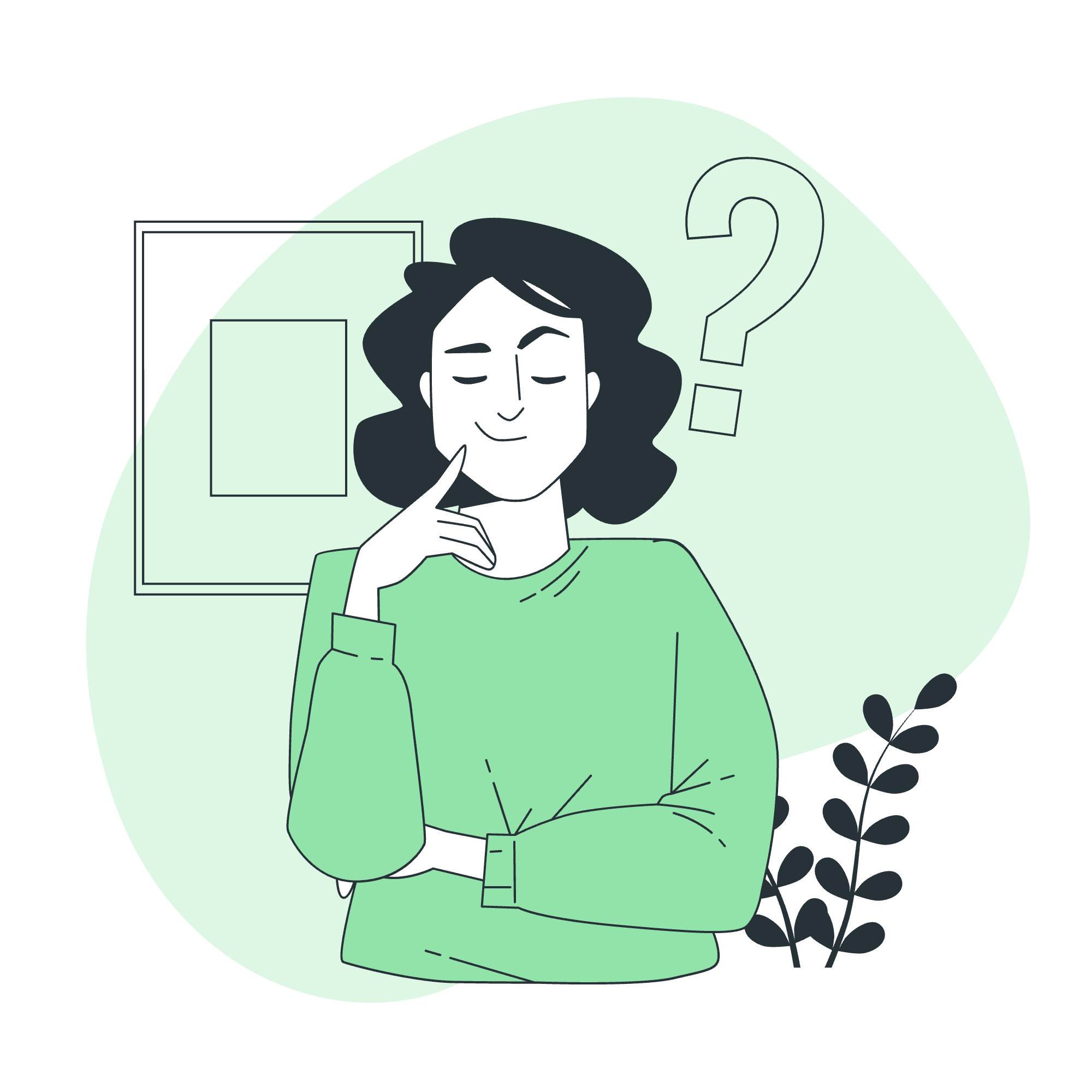
Apa Itu Carousel?
Sebelum kita masuk ke kode, mari kita pahami apa itu carousel. Bayangkan Anda sedang membuka album foto, tapi saja instead of turning pages, foto-foto secara halus bergeser masuk dan keluar pandangan. Itu sebenarnya apa yang carousel lakukan di website!
Carousel, juga dikenal sebagai slideshow atau penggeser gambar, adalah komponen web populer yang menampilkan serangkaian konten (biasanya gambar) dalam cara berputar. Itu seperti memiliki sabuk konveyor informasi yang pengguna dapat navigasi melalui.
Mengapa Menggunakan Carousel dalam React?
React sangat cocok untuk membuat carousel karena arsitektur komponennya. Kita bisa membuat komponen carousel yang dapat digunakan kembali dan mudah dipasang di mana saja dalam aplikasi kita. Selain itu, rendering yang efisien React membuat carousel kita halus dan berkinerja baik.
Membangun Komponen Carousel Kita
Ayo roll up our sleeves dan mulai mengoding! Kita akan membangun carousel ini langkah demi langkah, menjelaskan setiap bagian saat kita maju.
Langkah 1: Menyiapkan Proyek
Pertama, pastikan Anda sudah menginstal Node.js. Kemudian, buat proyek React baru:
npx create-react-app react-carousel
cd react-carousel
npm startLangkah 2: Membuat Komponen Carousel
Buatlah file baru bernama Carousel.js di folder src. Ini adalah struktur awal kita:
import React, { useState } from 'react';
const Carousel = ({ images }) => {
const [currentIndex, setCurrentIndex] = useState(0);
return (
<div className="carousel">
{/* Kita akan menambahkan konten carousel di sini */}
</div>
);
};
export default Carousel;Di sini, kita menggunakan hook useState untuk mengikuti gambar yang sedang ditampilkan.
Langkah 3: Menampilkan Gambar Saat Ini
Beri kode untuk menampilkan gambar saat ini:
import React, { useState } from 'react';
const Carousel = ({ images }) => {
const [currentIndex, setCurrentIndex] = useState(0);
return (
<div className="carousel">
<img src={images[currentIndex]} alt={`Slide ${currentIndex}`} />
</div>
);
};
export default Carousel;Kita menggunakan currentIndex untuk menentukan gambar mana dari array images yang akan ditampilkan.
Langkah 4: Menambahkan Tombol Navigasi
Sekarang, tambahkan beberapa tombol untuk menavigasi gambar-gambar kita:
import React, { useState } from 'react';
const Carousel = ({ images }) => {
const [currentIndex, setCurrentIndex] = useState(0);
const goToPrevious = () => {
const isFirstSlide = currentIndex === 0;
const newIndex = isFirstSlide ? images.length - 1 : currentIndex - 1;
setCurrentIndex(newIndex);
};
const goToNext = () => {
const isLastSlide = currentIndex === images.length - 1;
const newIndex = isLastSlide ? 0 : currentIndex + 1;
setCurrentIndex(newIndex);
};
return (
<div className="carousel">
<button onClick={goToPrevious}>Sebelumnya</button>
<img src={images[currentIndex]} alt={`Slide ${currentIndex}`} />
<button onClick={goToNext}>Selanjutnya</button>
</div>
);
};
export default Carousel;Kita telah menambahkan dua fungsi, goToPrevious dan goToNext, yang memperbarui currentIndex. Perhatikan bagaimana kita menangani kasus tepi - saat kita berada di gambar pertama atau terakhir.
Langkah 5: Menambahkan Gaya
Marilah kita membuat carousel kita terlihat sedikit lebih indah dengan beberapa CSS. Buat file baru bernama Carousel.css di folder src:
.carousel {
display: flex;
align-items: center;
justify-content: center;
height: 400px;
}
.carousel img {
max-width: 100%;
max-height: 100%;
}
.carousel button {
margin: 0 10px;
}Jangan lupa mengimpor file CSS ini di Carousel.js:
import React, { useState } from 'react';
import './Carousel.css';
// ... sisanya kode komponenLangkah 6: Menggunakan Carousel Kita
Akhirnya, mari gunakan komponen Carousel baru kita di App.js:
import React from 'react';
import Carousel from './Carousel';
const App = () => {
const images = [
'https://picsum.photos/id/1018/1000/600/',
'https://picsum.photos/id/1015/1000/600/',
'https://picsum.photos/id/1019/1000/600/'
];
return (
<div className="App">
<h1>Carousel Saya yang Menakjubkan</h1>
<Carousel images={images} />
</div>
);
};
export default App;Dan itu dia! Carousel yang sepenuhnya berfungsi dibangun dengan React.
Fitur Lanjut
Sekarang kita sudah menguasai dasar-dasar, mari lihat beberapa cara kita dapat meningkatkan carousel kita:
Auto-play
Kita dapat menambahkan fitur auto-play untuk secara otomatis berputar melalui gambar:
import React, { useState, useEffect } from 'react';
const Carousel = ({ images, autoPlayInterval = 3000 }) => {
const [currentIndex, setCurrentIndex] = useState(0);
useEffect(() => {
const timer = setInterval(() => {
goToNext();
}, autoPlayInterval);
return () => clearInterval(timer);
}, [currentIndex]);
// ... sisanya kode komponen
};Navigasi Dot
Kita dapat menambahkan indikator dot untuk menunjukkan slide mana yang sedang ditampilkan dan memungkinkan pengguna untuk melompat ke slide tertentu:
const Carousel = ({ images }) => {
// ... kode yang sudah ada
return (
<div className="carousel">
{/* ... elemen yang sudah ada */}
<div className="dots">
{images.map((_, index) => (
<span
key={index}
className={`dot ${index === currentIndex ? 'active' : ''}`}
onClick={() => setCurrentIndex(index)}
/>
))}
</div>
</div>
);
};Jangan lupa menambahkan gaya untuk dot baru di CSS Anda!
Kesimpulan
Selamat! Anda telah berhasil membuat carousel dalam React dari awal. Kita telah meliputi dasar-dasar membuat komponen carousel, menambahkan navigasi, dan bahkan menyentuh beberapa fitur lanjut seperti auto-play dan navigasi dot.
Ingat, latihan membuat Anda mahir. Cobalah menambahkan fitur atau gaya Anda sendiri ke carousel. Mungkin tambahkan transisi halus antara slide, atau eksperimen dengan layout yang berbeda.
Selamat coding, dan semoga carousel Anda selalu berputar mulus!
Credits: Image by storyset
